QRコードをビジネスで活用してみたいとお考えではないでしょうか?
私は物流企業にてQRコードやバーコードを用いて改善を行ってきました。実際QRコードを使用する前は難しそう…といったイメージがありましたが、実はとても簡単に作成できます。
QRコードは、今やスマホ決済や空港のチケットなど、ひと昔では考えられないくらい身近になりましたよね。
便利なQRコードですが、実際にビジネスで活用してみたいとお考えの方は多いはずです。
そこでQRコードの作成方法とビジネスでの活用事例をご紹介します。
今回の記事をご覧いただくとQRコードの作成方法が分かり、皆さんの職場で使用できるアイディアが生まれるかも!
QRコードとは

QRコードは、1994年に自動車部品メーカーであるデンソーが発明した二次元コードです。
QRコードの利用にあたって手続きや費用が不要、仕様も一般公開されているため、さまざまなシーンに応用されており、世界的な普及が進んでいます。
※QRコードは株式会社デンソーウェーブの登録商標です。
「QRコード」はデンソーの登録商標
「QRコード」という名称を使用する場合、チラシなら同じ面のどこかに「※QRコードは株式会社デンソーウェーブの登録商標です。」という登録商標文を記載する必要があります。
デンソーの公式回答にも以下のように記載があります。
■公式回答
①「QRコード」という言葉を使って商用利用することは可能ですか
QRコードの商標はデンソーウェーブの登録商標です。QRコードの名称を商用利用される時は、事前にデンソーウェーブまでご相談ください。
参照:デンソーウェーブホームページ「よくあるご質問」
商用利用するときは、デンソーまで相談が必要です
②商用利用しない場合でも、QRコードの名称を使用する場合には、登録商標文は必要ですか?
登録商標文の記載をして頂きますようお願い致します。
参照:デンソーウェーブホームページ「よくあるご質問」
QRコードの名称をそのまま使用する場合は、登録商標分の記載が必要です。
「二次元コード」「二次元バーコード」という表記であれば不要
デザイン的に登録商標文のような一文は入れたくないよといった場合は、「QRコード」という表記ではなく「二次元コード」「二次元バーコード」といった一般名称にしておけば登録商標ではないので安心ですね。
また、バーコードだけの記載なら登録商標文も不要です。
「QRコード」と書かれていなくとも四角いバーコードを見たら大体の人はQRコードできますよね。
QRコードの特徴
QRコードは情報量が多いのが特徴!
QRコードの大きなメリットの1つが、情報の種類と大容量データを扱うことができることです。
扱える情報の種類は数字や英字はもちろんのこと、ひらがなやカタカナ、漢字、記号、画像などのあらゆるデータです。
これによりURLの登録も可能になりビジネスシーンでの活用が可能となりました。
QRコードの情報量はバーコードのおよそ200倍です!
QRコードの作成方法
ここではQRコードを作成する方法を2つご紹介します。
- 公式QRコード作成サイトのクルクルマネージャー
- エクセルで作成
クルクル マネージャーでQRコードを作成
QRコードを作成できるクルクル マネージャーは、法人利用に便利なアクセス解析機能を搭載した無料のサービス!
QRコードの開発元である株式会社デンソーウェーブ提供の公式QRコード作成サイトです。
全ての機能を個人利用・商用利用問わず無料で利用できます。
使い方は所定の場所にリンクを入れるだけです!
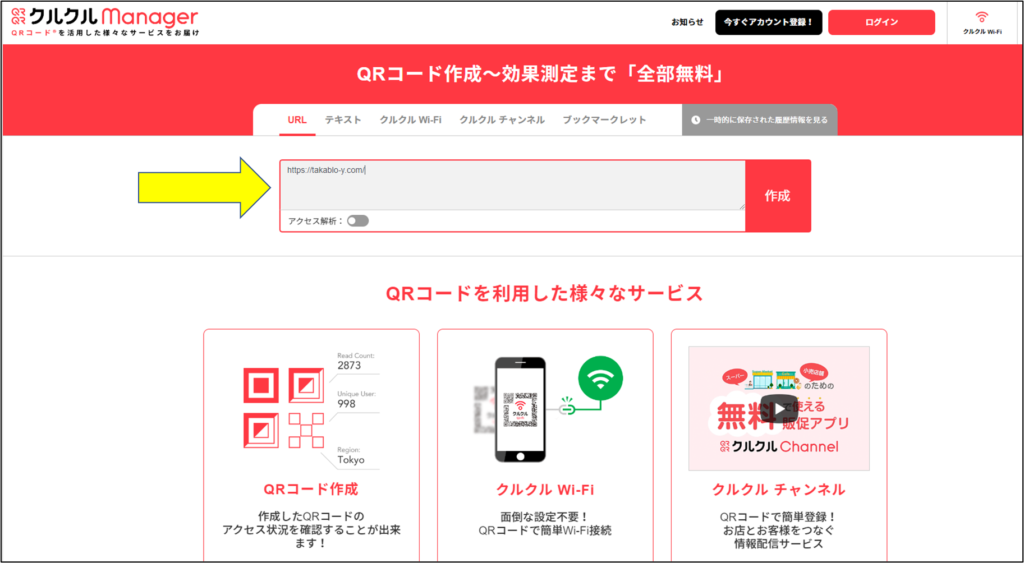
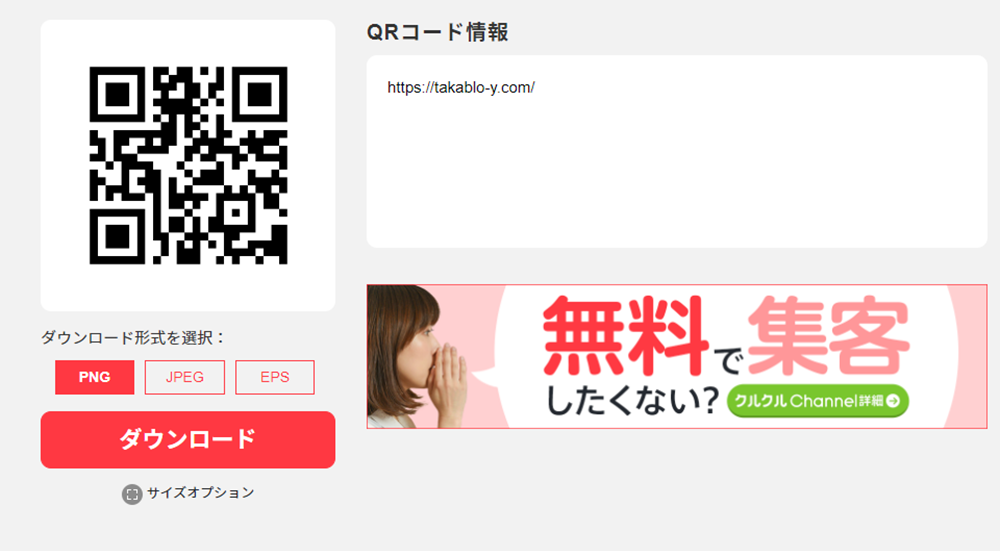
エクセル(Excel)でQRコードを作成する方法
ExcelでQRコードを作成するためには、「Microsoft BarCode Control 16.0」以上が必要です。
これは、QRコードを作成するために必要なActiveXコントロールです。
バージョン16.0は、Office2016以上、かつ、MicrosoftAccessもインストールされている事が前提となります。
この記事の最後に動画でも手順を説明しています。
1. [開発]リボンの[挿入]-[コントロールの選択]をクリックします。
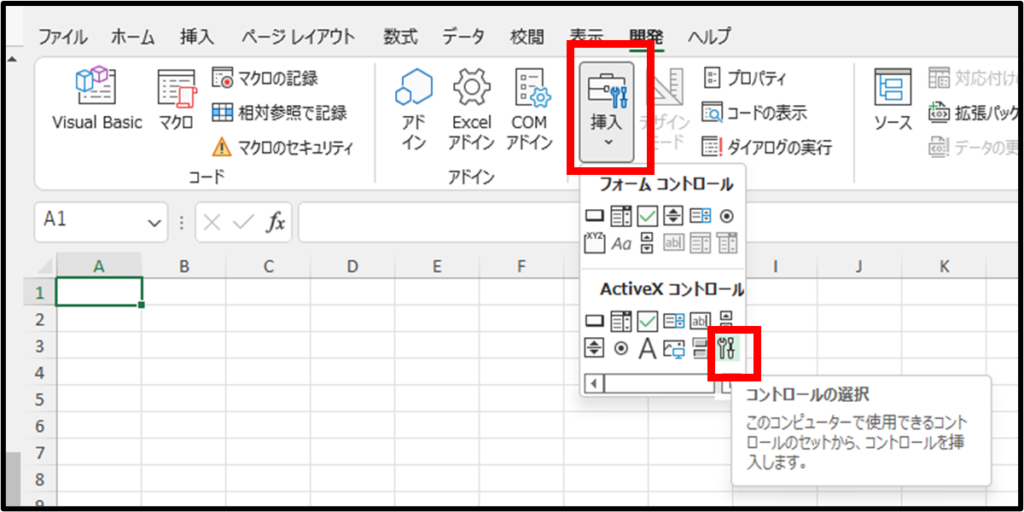
2. ”Microsoft BarCode Control”を選択して、[OK]ボタン押下します。

3. QRコードを作りたい範囲を選択します。Sampleと表示されたバーコードが作成されます。
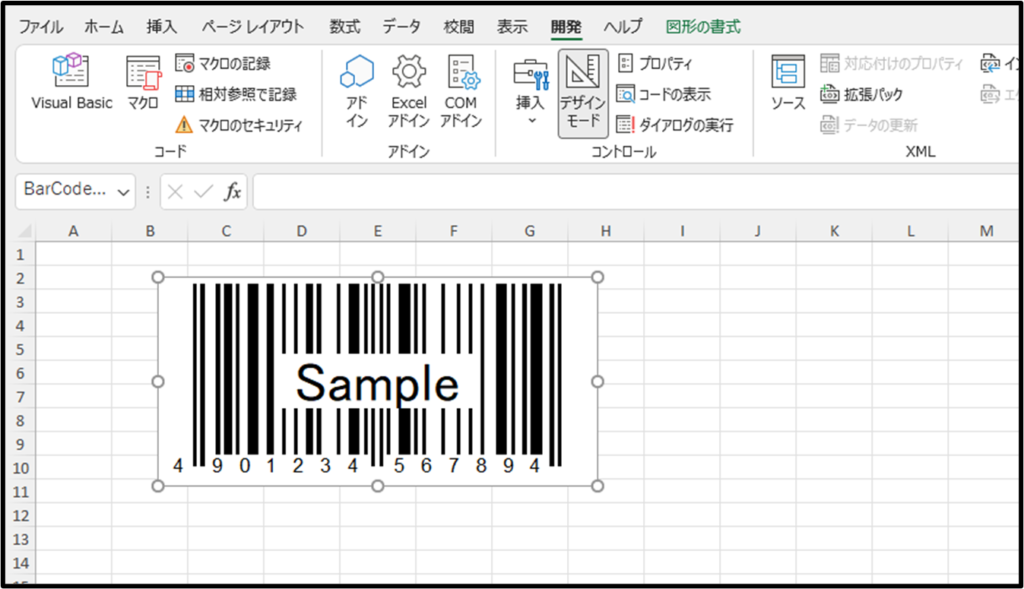
4. バーコードを選択して、右クリック[Microsoft BarCode Controlオブジェクト]⇒[プロパティ]を選択します。
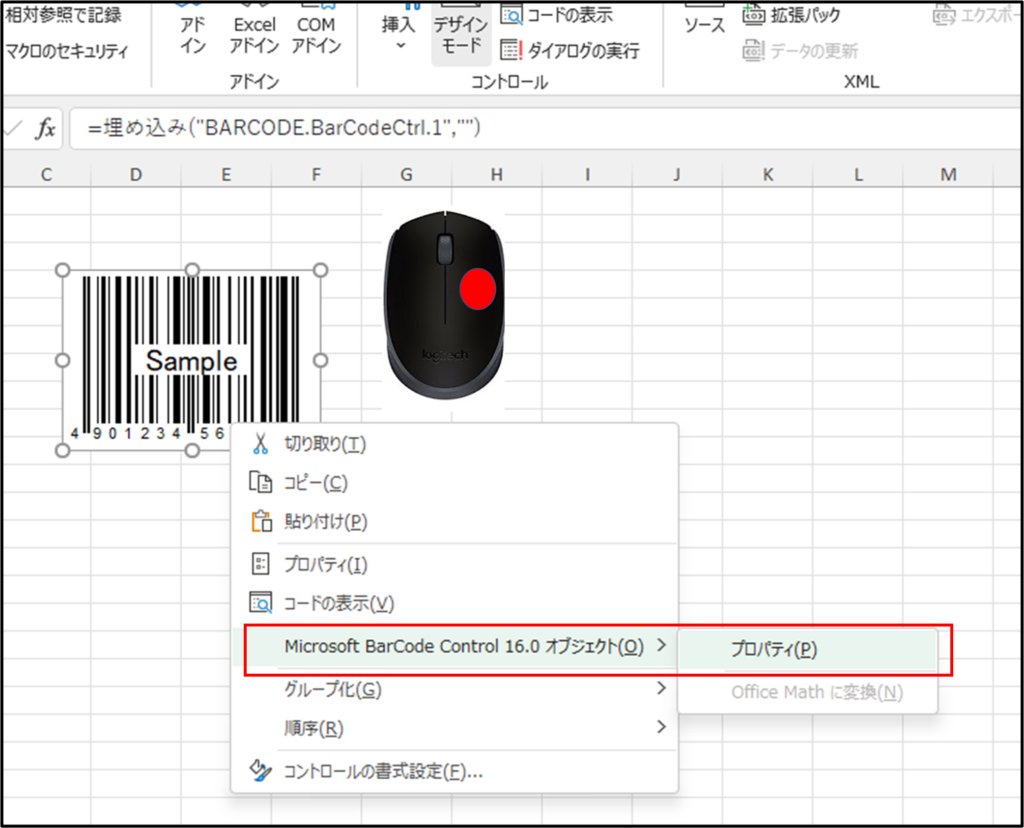
5. 「スタイル」の項目を[11 – QRコード]に変更します。
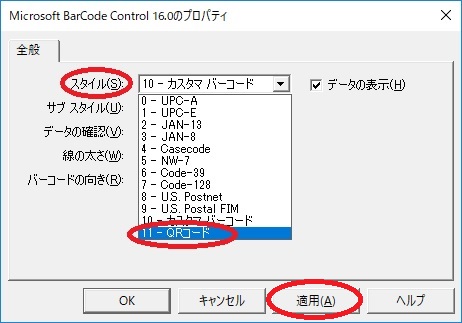
6. [OK]ボタンでダイアログを閉じると、バーコードだった表示が、QRコードの表示に変わります。
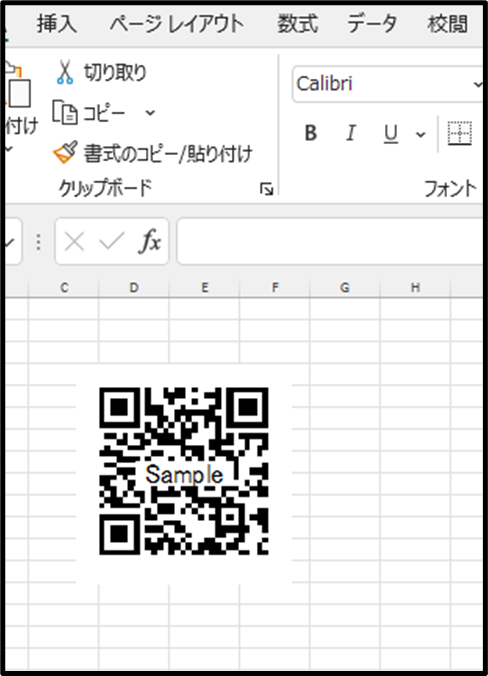
7. QRコードを選択して、右クリック[プロパティ]を選択します。
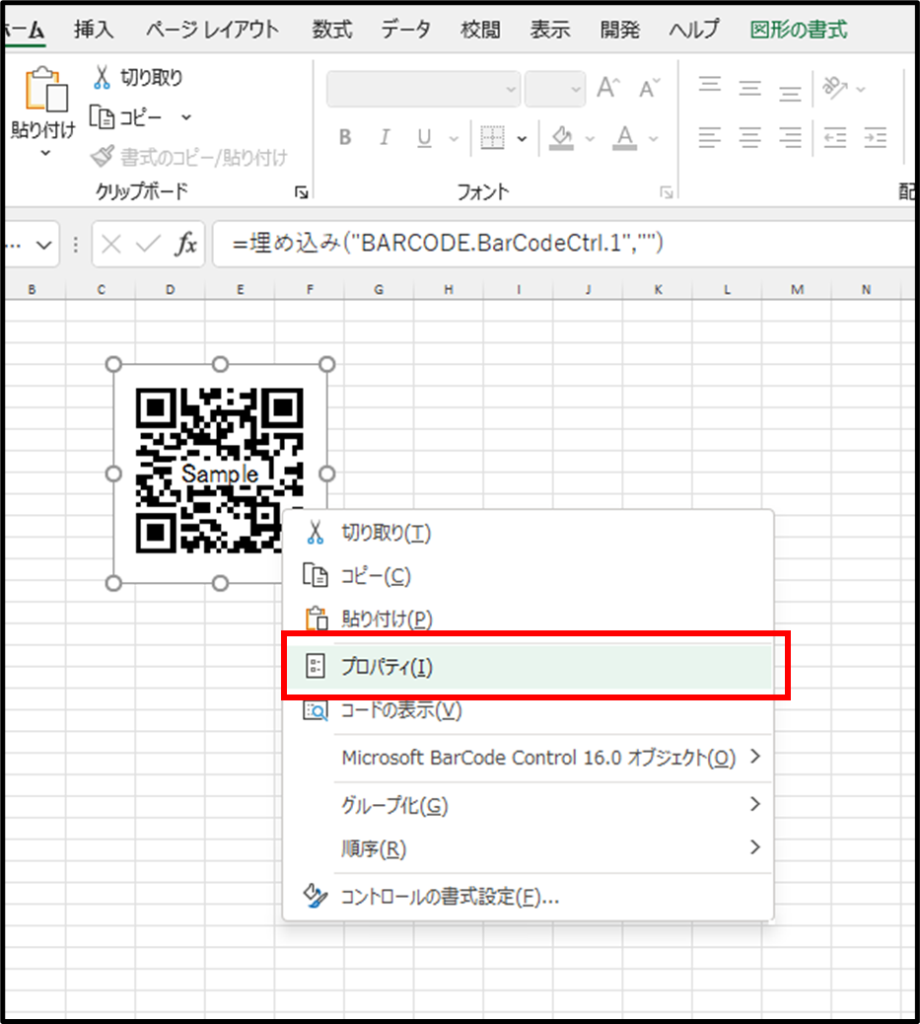
8. プロパティ内の[LinkedCell]を、「A1」に変更しました。
※反映させたいデータがあるセルを入力してください。
※Valueに値を直接入力してもOK!
すると、QRコードが更新されました。
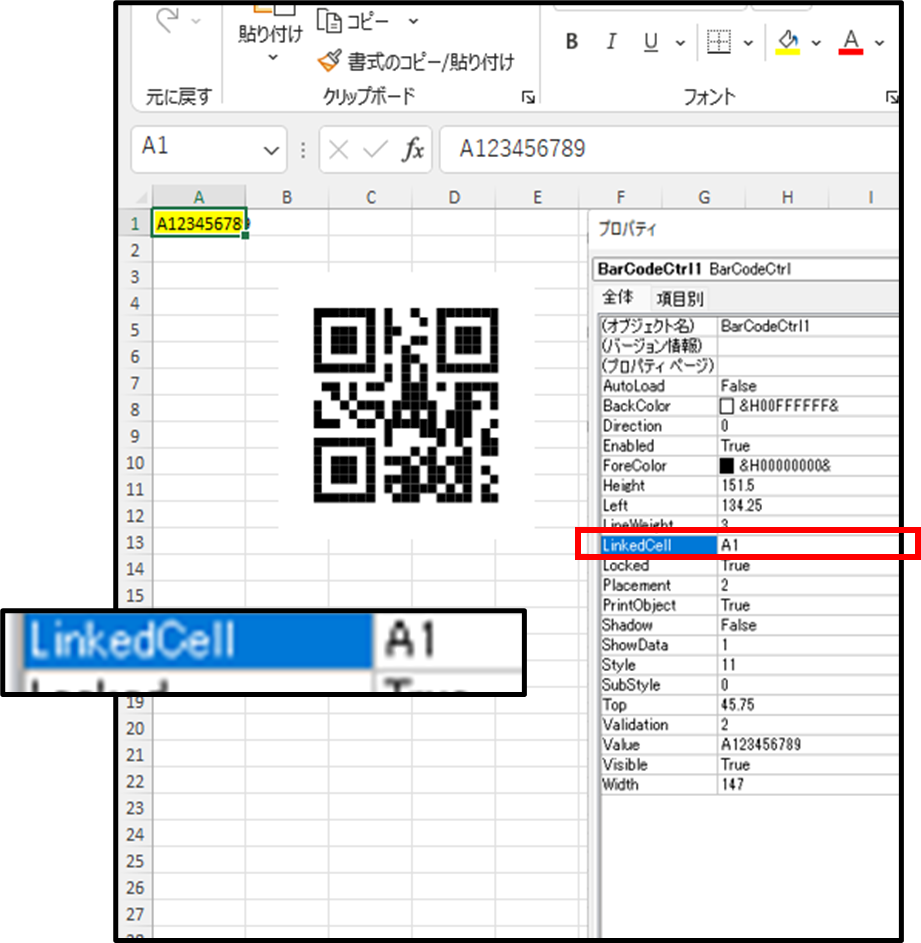
QRコードの最小サイズは?
DENSOによると、
推奨サイズ:QRコードの1辺が1.5cm以上
作成可能な最小サイズ:3.57mm程度
推奨サイズ1.5cmより小さくても読み取る場合もあるそうですが、
印刷する紙質や光源環境によって読み取りにくくなる場合があります。
QRコードのサイズは、セルサイズ、バージョンによって決まります。
セルサイズは、QRコードを形成するセル(QRコードを構成する最小単位の四角い領域)の大きさです。
どれだけ小さくセルを印字できるかは、お使いのプリンタによって異なりますが、一般的なレーザプリンタの場合で、1セルあたり0.17mm程度が最小セルサイズとなります。
また、バージョンは、1~40まで設定されており、それぞれのバージョンによって、セル数が決まります。一番小さいバージョン1では、21セル×21セルとなります。
以上のように考えると、QRコードの最小サイズは、0.17mm×21セルで、3.57mm程度ということになります。
一方、最大サイズについては、セルサイズを大きくすればするほど、大きく印字できますので、特に制限はありません。ただし、あまり大きくしてしまうと、スキャナで読み取りできなくなりますので注意してください。
FAQ|QRコードドットコム|株式会社デンソーウェーブ (qrcode.com)
QRコードを読み込むバーコードリーダー・スキャナーとは
バーコードリーダーの種類には大きく分けて1次元と2次元の2つあります。
2次元バーコード=QRコードのこと。QRコードはデンソーに商標登録されていますので、2次元バーコードと記載されている企業が多いです。
QRコードをバーコードリーダーで読み込みたい場合は、QRコード対応可2次元バーコード対応の記載があるものを選ぶようにしましょう。
⇒【QRコード対応】業務用の高性能バーコードリーダーはこちらから
⇒【QRコード対応】コスパ抜群のバーコードリーダーはこちらから
QRコードの活用事例
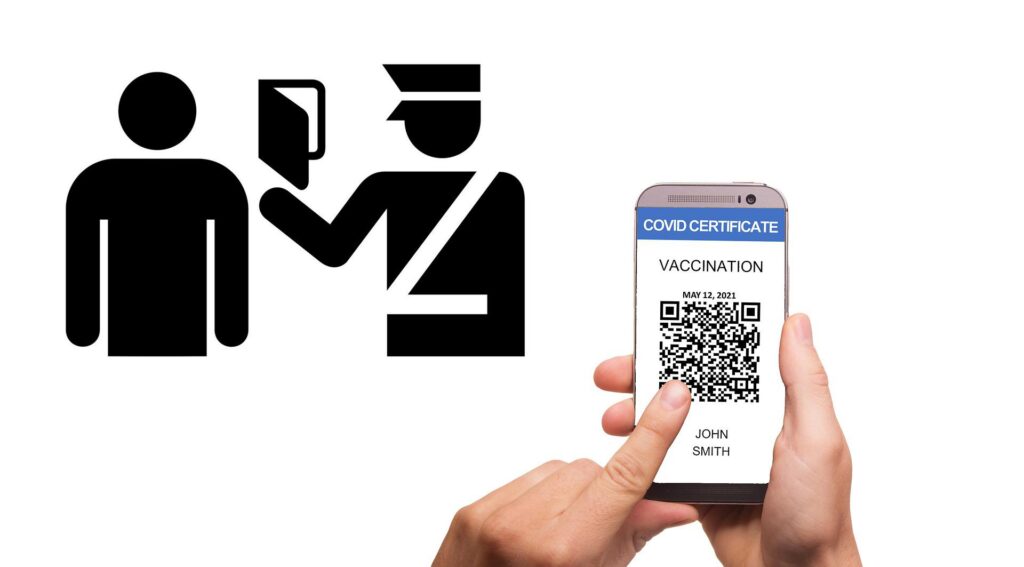
QRコードはさまざまなところで活用されています。ここでは、QRコードの具体的な活用事例を紹介します。
在庫管理

在庫管理ではバーコードで商品を管理しているケースが多いですが、QRコードも在庫管理に活用できます。QRコードなら、一般的なバーコードよりもたくさんの情報をまとめて掲載できるので商品の取り違えも防止可能です
まだまだ流通においてはバーコードのほうが普及していますが、今後QRコードが商品に添付しているといったことも十分考えられます。
QRコードの普及はどんどん拡大していくでしょう
会員登録
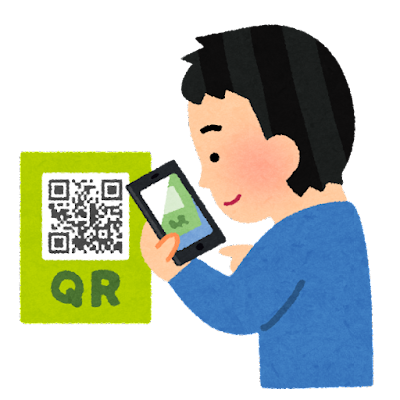
QRコードは、会員登録やキャンペーンなどへの参加を促すためにも活用できます。会員登録やキャンペーンの登録用のURLをQRコードとして表示すれば、スマートフォンで読み取るだけでOK!。ポスターやPOPと併用すれば、気づいてもらいやすくなります。
レストランや居酒屋では、席にQRコードを置いておくだけでお店の会員登録ページに飛ぶようにもできますね。
情報の共有
QRコードは、自社情報を顧客に共有する際にも利用できます。たとえば、自社のWebサイトやSNSなどのURLをQRコードに変換して名刺にQRコードで会社のURL掲載しておけば、簡単にアクセスできますね。
私はオリジナルの名刺を作成し、インスタのリンクをQRコードで載せていますよ(^^
QRコードを活用しよう
・QRコードは無料で作成可能
・バーコードより情報量が多い
QRコードを有効活用できれば、ビジネスで大きなチャンスを得られます。今後QRコードの普及は拡大していくと考えられますので、今のうちに活用してみてはいかがでしょうか!